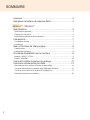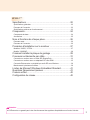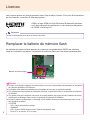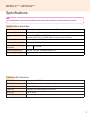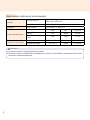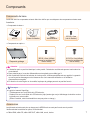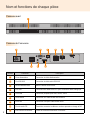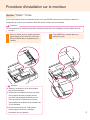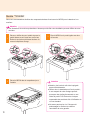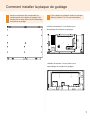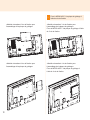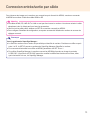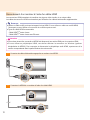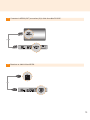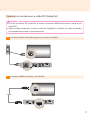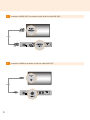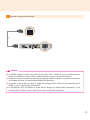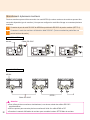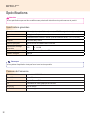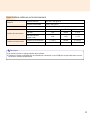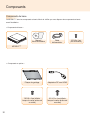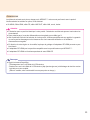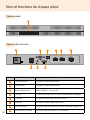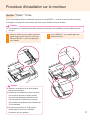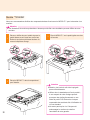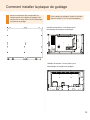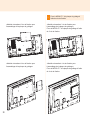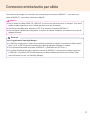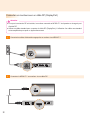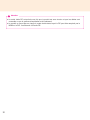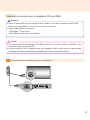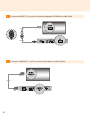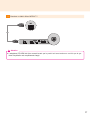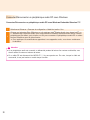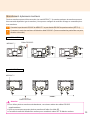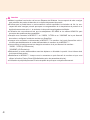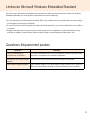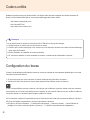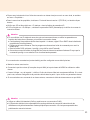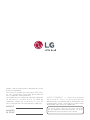LECTEUR MUL-
TIMEDIA POUR
L’AFFICHAGE
DYNAMIQUE
( Configuration
matérielle)
GUIDE D’UTILISATION
Veuillez lire attentivement ce manuel avant de d’utiliser votre
appareil et le conserver pour vous y reporter ultérieurement.
http://partner.lge.com
www.lg.com
MP500-A***
MP500-B***
MP500-F***

2
SOMMAIRE
Licences .....................................................................................4
Remplacer la batterie de mémoire ash .....................................4
MP500-A*** / MP500-B***
Spécications .............................................................................5
Spécifications générales ............................................................................................... 5
Panneau de Connexion ................................................................................................. 5
Spécifications relatives au fonctionnement ................................................................... 6
Composants ...............................................................................7
Composants de base .................................................................................................... 7
Accessoires ................................................................................................................... 7
Nom et fonctions de chaque pièce .............................................8
Panneau avant .............................................................................................................. 8
Panneau de Connexion ................................................................................................. 8
Procédure d'installation sur le moniteur .....................................9
Modèles **WS50, **LT55A ............................................................................................ 9
Modèle **WX50MF ...................................................................................................... 10
Comment installer la plaque de guidage ..................................11
Connexion entrée/sortie par câble ...........................................13
Raccordement d’un moniteur à l’aide d’un câble HDMI .............................................. 14
Connecter/Déconnecter un appareil audio HDMI dans Windows ............................... 16
Connecter un moniteur avec un câble DP (DisplayPort) ............................................. 17
Branchement à plusieurs moniteurs ............................................................................ 20

3
MP500-F***
Spécications ...........................................................................22
Spécifications générales ............................................................................................. 22
Panneau de Connexion ............................................................................................... 22
Spécifications relatives au fonctionnement ................................................................. 23
Composants .............................................................................24
Composants de base .................................................................................................. 24
Accessoires ................................................................................................................. 25
Nom et fonctions de chaque pièce ...........................................26
Panneau avant ............................................................................................................ 26
Panneau de Connexion ............................................................................................... 26
Procédure d'installation sur le moniteur ...................................27
Modèles **WS50, **LT55A .......................................................................................... 27
Modèle **WX50MF ...................................................................................................... 28
Comment installer la plaque de guidage ..................................29
Connexion entrée/sortie par câble ...........................................31
Connecter un moniteur avec un câble DP (DisplayPort) ............................................. 32
Connecter un moniteur avec un adaptateur DP vers HDMI ........................................ 35
Connecter/Déconnecter un périphérique audio DP sous Windows ............................ 38
Branchement à plusieurs moniteurs ............................................................................ 39
Limites de Microsoft Windows Embedded Standard ................41
Questions fréquemment posées ..............................................41
Codecs uniés ..........................................................................42
Conguration du réseau ...........................................................42
Attention
● LG Electronics ne garantit pas le bon fonctionnement des systèmes d'exploitation non fournis à l'achat.

4
Licences
Les licences prises en charge peuvent varier d'un modèle à l'autre. Pour plus d'informations
sur les licences, consultez le site
www.lg.com
.
HDMI, le logo HDMI et High-Definition Multimedia Interface
sont des marques de commerce ou des marques déposées
de HDMI Licensing LLC.
Attention
● Lorsque vous changez la batterie de mémoire flash, nous vous recommandons de demander de l'assistance
au centre de réparation LG Electronics.
● L'utilisation d'une batterie non-standard est susceptible de provoquer un dysfonctionnement.
● Si le remplacement d'une pièce par l'utilisateur provoque un dysfonctionnement, la réparation sera facturée
à l'utilisateur.
● Si le produit n'est pas connecté à une source de courant pendant une longue période, la batterie de mémoi-
re flash peut se décharger. Dans ce cas, la réparation sera facturée à l'utilisateur.
● Lorsque la batterie est déchargée, le message suivant s'affiche à l'écran lors du démarrage. Dans ce cas, il
faut remplacer la batterie.
=> ERROR
0271: Check data and time settings
WARNING
0251: System CMOS checksum bad - Default configuration used
Press <F1> to resume, <F2> to Setup
Remplacer la batterie de mémoire ash
La batterie de mémoire flash permet de conserver les paramètres (BIOS) en mémoire
lorsque l'ordinateur est éteint. La batterie de mémoire flash est une pièce consommable.
Batterie de mémoire ash
● Leur fonctionnement peut varier en fonction du produit.
Remarque

5
Dimensions 260 mm (épaisseur) x 40,1 mm (hauteur) x 275,9 mm (profondeur) (mode Set)
Poids 2,08 Kg (mode Set)
UC
Processeur Intel
®
Celeron™ P4500 (2 Mo de mémoire cache, 1,86 GHz)
Processeur Intel
®
Core™ i5-520M (3 Mo de mémoire cache, 2,40 GHz)
Chip Set Puce mobile Intel
®
QM57 Express
Mémoire principale DDR3 type SODIMM 2 GB
Dispositif de stockage
secondaire
SSD 64, 128 GB
Système d'exploitation
Microsoft
®
Windows
®
Embedded Standard 7 P
Batterie intégrée Appliqué
Spécifications générales
Panneau de Connexion
Port série Un port série RS-232C externe
Port USB Port USB 2.0 haute vitesse 480 Mbit/s (x4)
Port LAN Carte 82577 Gigabit Ethernet PHY de Intel
®
HDMI / DP Commande de carte graphique HD de Intel
®
Mini PCIe Pris en charge
LINE OUT Pris en charge
Attention
● Les spécifications peuvent être modifiées sans préavis afin d’améliorer les performances du produit.
Spécications
MP500-A*** / MP500-B***

6
Résolution
Résolution maximum
DP: 2560 x 1600 @ 60 Hz
HDMI: 1920 x 1200 @ 60 Hz
Résolution recommandée 1920 x 1080 @ 60 Hz
Alimentation Tension nominale CA 100-240 V~, 50 / 60 Hz, 1,3 A
Condition de fonctionnement
Vidéo DEL Sync (H/V)
Mode max Actif Marche
≤ 50 W
Mode veille renforcée (réglage
= arrêt)
Arrêt Arrêt
≤ 1 W
Conditions de fonctionnement
Conditions de fonctionnement 5 °c à 40 °c humidité 10 % à 80 %
Conditions de stockage -20 °c à 60 °c humidité 5 % à 85 %
Spécifications relatives au fonctionnement
● La résolution prise en charge dépend des moniteurs.
● Démarrer le lecteur multimédia via un périphérique connecté à un port USB peut ne pas fonctionner correct-
ement avec certains périphériques.
Remarque

7
Composants
Le MP500 avec les composants suivants. Merci de vérier que vous disposez des composants suivants avant
l'installation.
Les éléments suivants sont pris en charge par le MP500 mais ne sont pas fournis avec le produit.
Veuillez acheter les articles en option, le cas échéant.
● Câble HDMI, câble DP, câble LINE-OUT, câble LAN, souris, clavier.
Attention
● L’illustration peut ne pas être identique à votre produit. Certains de ces éléments peuvent varier selon les
circonstantes.
● Dans certains pays, le cordon d'alimentation est remplacé par un câble type Y.
● Afin d'optimiser la sécurité et la durée de vie du produit, n'utilisez pas d'éléments non agréés. La garantie
ne couvre pas les dommages ou les blessures dus à une mauvaise utilisation ou à l'utilisation
d'accessoires non agréés.
● En fonction de votre région ou du modèle, la plaque de guidage peuvent ne pas être fournis.
Composants de base
Accessoires
● Logiciel et manuel SuperSign
- Téléchargement sur le site Web de LG Electronics.
- Rendez-vous sur le site Web de LG Electronics (
http://partner.lge.com
) et télécharger la dernière version
logicielle pour votre modèle.
(Selon le modèle, cette fonctionnalité ne sera pas prise en charge.)
Remarque
MP500
Manuel /
ches d’utilisation
Câble
d’alimentation
< Composants de base >
< Composants en option >
Φ3 L12 x 4 ea (utilisés
lorsque le cache arrière
est en métal)
M3 L8 x 4 ea (utilisés
lorsque le cache arrière
est en métal)
Plaque de guidage
M3 L6 x 4 ea
(vis de xation)

8
Nom et fonctions de chaque pièce
Panneau de Connexion
A
B
C
GE
F
H
E
D
Numéro Connexion Description
A
Prise alimentation Connexion du câble d'alimentation
B
Port RS-232C Connexion du câble série RS-232C
C
Bouton Marche-Arrêt
Mettre le MP500 sous tension.
D
Line-Out Connecteur de câble LINE-OUT pour le transfert audio analogique.
E
Port USB Connexion périphériques USB, clavier, souris
F
Sortie HDMI Connexion d'un câble HDMI vers moniteur
G
Port LAN Connexion LAN pour câble réseau RJ45
H
Port de sortie DP Permet de connecter le câble au moniteur prenant en charge le DP.
I
Port d'accueil du moniteur Permet de connecter le MP500 à un moniteur.
Panneau avant
I

9
Il est recommandé d’utiliser les éléments fournis avec votre MP500 et de suivre les instructions relatives à
l’intégration du produit à votre moniteur an d’être certain d’obtenir les bons résultats.
Attention
● Les illustrations du moniteur présentées ci-dessus pour faciliter votre installation peuvent différer de votre
moniteur.
Procédure d'installation sur le moniteur
Modèles **WS50, **LT55A
1
Placez un chiffon doux sur la table et posez le
produit dessus, avec l'écran face vers le bas.
Placez le MP500 dans le compartiment pour
l'installer.
2
Fixez le MP500 sur le produit grâce aux
quatre vis fournies.
● Attention, les bords du rail et de la poignée
peuvent être blessants.
● Utilisez des vis standard pour xer le produit ;
le non-respect de cette consigne pourrait
provoquer des dysfonctionnements ou une
chute du produit. LG Electronics n'est pas
responsable des accidents liés à l'utilisation de
vis non standard.
● Ne serrez pas trop les vis. Cela pourrait
endommager le moniteur et entraîner
l'annulation de votre garantie.
Attention

10
Nous vous recommandons d'utiliser les composants de base fournis avec le MP500 pour le brancher à un
moniteur.
1
Placez un chiffon doux sur la table et posez le
produit dessus, avec l'écran face vers le bas.
Retirez le couvercle en dévissant les deux vis
comme indiqué dans l'image.
2
Placez le MP500 dans le compartiment pour
l'installer.
3
Fixez le MP500 sur le produit grâce aux deux
vis fournies.
Modèle **WX50MF
Attention
● Les illustrations du moniteur présentées ci-dessus pour faciliter votre installation peuvent différer de votre
moniteur.
● Attention, les bords du rail et de la poignée
peuvent être blessants.
● Utilisez des vis standard pour xer le produit ;
le non-respect de cette consigne pourrait
provoquer des dysfonctionnements ou une
chute du produit. LG Electronics n'est pas
responsable des accidents liés à l'utilisation de
vis non standard.
● Ne serrez pas trop les vis. Cela pourrait
endommager le moniteur et entraîner
l'annulation de votre garantie.
Attention

11
1
2
1
2
1
2
1
2
1
2
Comment installer la plaque de guidage
1
Assurez-vous de bien faire correspondre les
numéros gravés sur la plaque de guidage et les
numéros sur le cache arrière lors de l'assemblage
de la plaque de guidage.
2
Fixez la plaque de guidage à l'arrière du moniteur.
(Selon le modèle, 3 ou 4 vis sont nécessaires.)
<Modèle nécessitant 3 vis de xation pour
l'assemblage de la plaque de guidage>
<Modèle nécessitant 4 vis de xation pour
l'assemblage de la plaque de guidage>

12
<Modèle nécessitant 3 vis de xation pour
l'assemblage de la plaque de guidage>
<Modèle nécessitant 4 vis de xation pour
l'assemblage de la plaque de guidage>
3
Fixez le MP500-A/B*** à la plaque de guidage à
l'aide des vis de xation.
<Modèle nécessitant 3 vis de xation pour
l'assemblage de la plaque de guidage>
Fixez le MP500-A/B*** à la plaque de guidage à l'aide
de 3 vis de xation.
<Modèle nécessitant 4 vis de xation pour
l'assemblage de la plaque de guidage>
Fixez le MP500-A/B*** à la plaque de guidage à
l'aide de 4 vis de xation.

13
Connexion entrée/sortie par câble
Pour visionner des images sur le moniteur non connecté au port d'accueil du MP500, vous devez connecter
le MP500 au moniteur à l'aide d'un câble HDMI ou DP.
Attention
● Les câbles HDMI, DP, LINE-OUT et LAN ne sont pas fournis avec le moniteur. Vous devez acheter le câble
séparément, celui-ci n'étant pas fourni avec les accessoires.
● Une fois tous les câble reliés, attribuez un SET ID au moniteur connecté au MP500.
● Pour configurer l’identifiant de configuration, se reporter au manuel d’utilisation du moniteur et au menu de
réglages concerné.
Remarque
Avec le gestionnaire SuperSign Manager :
● Le Set ID du moniteur est un numéro unique utilisé pour identifier le moniteur. Choisissez un chiffre compris
entre 1 et 25. Le SET ID permet au gestionnaire SuperSign Manager d'identifier le moniteur.
● Pour connecter directement le moniteur au MP500, paramétrez son SET ID sur 1.
● Pour utiliser SuperSign Manager, le moniteur connecté au MP500 doit prendre en charge le protocole
LG RS-232C. Le protocole LG RS-232C permet de contrôler les différentes fonctions du moniteur, telles
que la luminosité et le son, via SuperSign Manager.

14
2 Connectez le MP500 à un moniteur à l'aide d'un câble HDMI.
1
Connectez les câbles d'alimentation appropriés au moniteur et au MP500.
Raccordement d’un moniteur à l’aide d’un câble HDMI
Les connexions HDMI permettent de transférer des signaux vidéo et audio via un unique câble.
Les câbles de connexion HDMI ne nécessitent pas l'utilisation d'un câble d'entrée audio supplémentaire.
Attention
● Le moniteur devant être connecté au MP500 doit disposer d'une entrée HDMI pour la connexion HDMI.
● Si vous utilisez un périphérique HDMI, vous devez effectuer la connexion sur Windows (système
d'exploitation du MP500). Pour connecter et déconnecter le périphérique audio HDMI, reportez-vous à la
section correspondante dans la partie Windows de ce document.
Remarque
●
Utilisez un câble certifié sur lequel est apposé le logo HDMI. Si vous utilisez un câble non certifié HDMI,
l’écran peut ne pas s’afficher ou une erreur de connexion peut survenir.
●
Types de câbles HDMI recommandés
- Câble HDMI
®
/
TM
haute vitesse
- Câble HDMI
®
/
TM
haute vitesse avec Ethernet

15
4 Branchez un câble LAN au MP500.
3 Connectez le MP500 (OUT) au moniteur (IN) à l'aide d'un câble RS-232C.

16
1
Cliquez sur le bouton en bas à gauche de l’écran.
2 Sélectionnez Démarrer > Panneau de conguration > Sons et périphériques audio > Audio.
3
Sélectionnez Play Sounds (Mode son) > Intel(R) Display Audio Output 1 (Sortie audio Intel(R) 1) dans la
liste et cliquez sur OK.
1
Cliquez sur le bouton en bas à gauche de l’écran.
2 Sélectionnez Démarrer > Panneau de conguration > Sons et périphériques audio > Audio.
3 Sélectionnez Lire les sons > Sortie audio HD Realtek dans la liste et cliquez sur OK.
1 Sélectionnez Démarrer > Panneau de conguration > Matériel et audio > Son.
2
Commencez par cliquer sur l'onglet Lecture.
Cliquez avec le bouton droit sur l'appareil HDMI ou les haut-parleurs de votre choix et
sélectionnez Dénir en tant que périphérique par défaut, puis cliquez sur OK pour connecter
l'appareil audio HDMI ou sur Désactiver pour le déconnecter.
※ Pour appliquer les modications apportées à vos appareils audio, vous devez redémarrer
l'ordinateur.
Connecter/Déconnecter un appareil audio HDMI dans Windows
Connecter un appareil audio HDMI
Déconnecter un appareil audio HDMI
Connexion/Déconnexion d'un appareil audio HDMI sous Windows Embedded Standard 7 P
Accédez au bureau du moniteur connecté au MP500.
Accédez au bureau du moniteur connecté au MP500.
Attention
● Si un périphérique audio est connecté ou débranché pendant la lecture d'un contenu multimédia, vous
devrez arrêter le contenu et relancer la lecture.
● Si un câble HDMI est déconnecté du MP500, il n'y aura pas de son. En outre, lorsque le câble est
reconnecté, le son peut mettre un certain temps à revenir.

17
Connecter un moniteur avec un câble DP (DisplayPort)
Attention
● Pour que la connexion DP soit activée, le moniteur connecté au MP500 doit prendre en charge le port
d'entrée DP.
● Utilisez un câble standard pour connecter le câble DP (DisplayPort). L'utilisation d'un câble non-standard
est susceptible de provoquer un dysfonctionnement.
1
Connectez les câbles d'alimentation appropriés au moniteur et au MP500.
2 Connectez le
MP500
au moniteur via un câble DP.

18
3 Connectez le
MP500
(OUT) au moniteur (IN) à l'aide d'un câble RS-232C.
4 Connectez le
MP500
au moniteur à l'aide d'un câble LINE-OUT.
AUDIO
IN
AUDIO
IN
AUDIO
IN

19
5 Branchez un câble LAN au
MP500.
Attention
● Le MP500 organise la sortie vidéo selon l'ordre suivant : DP → HDMI. Si vous connectez plusieurs
câbles simultanément, la sortie vidéo s'organisera ainsi une fois le produit sous tension.
● Lorsque le produit est allumé après avoir connecté les câbles ou quand le système d'exploitation
est entièrement lancé, les sorties vidéo HDMI et DP démarrent.
● Le produit ne prend pas en charge le mode double dans lequel le DP peut être remplacé par le
HDMI ou le DVI. Il est réservé à la sortie DP.
● Le DisplayPort (DP) du MP500 ne prend pas en charge les sorties audio numériques. Il est
recommandé de l'utiliser avec un câble line-out pour sortie audio analogique.

20
1 Connectez le port de sortie RS-232C du MP500 au port d'entrée RS-232C du premier moniteur (SET ID 1).
2
Connectez le reste des moniteurs à l'aide d'un câble RS-232C. (Portez une attention particulière aux
ports d'entrée et de sortie.)
Branchement à plusieurs moniteurs
Plusieurs moniteurs peuvent être connectés à un seul MP500 (le nombre maximum de moniteurs pouvant être
connectés dépend du type de moniteur). Vous pouvez congurer le mode Mur d'image en connectant plusieurs
moniteurs.
Attention
● Pour utiliser plusieurs moniteurs simultanément, vous devez acheter des câbles RS-232C
supplémentaires.
● Vous ne pouvez pas connecter plusieurs moniteurs à l'aide d'un câble HDMI ou DP.
● Consultez le manuel d'utilisation du moniteur pour connaître la valeur SET ID Max du moniteur.
MP500
RS-232C Cable
( SET ID Max )
MP500
RS-232C Cable
( SET ID Max )
**WS50, **LT55A
**WX50MF
Câble RS-232C
Câble RS-232C
La page est en cours de chargement...
La page est en cours de chargement...
La page est en cours de chargement...
La page est en cours de chargement...
La page est en cours de chargement...
La page est en cours de chargement...
La page est en cours de chargement...
La page est en cours de chargement...
La page est en cours de chargement...
La page est en cours de chargement...
La page est en cours de chargement...
La page est en cours de chargement...
La page est en cours de chargement...
La page est en cours de chargement...
La page est en cours de chargement...
La page est en cours de chargement...
La page est en cours de chargement...
La page est en cours de chargement...
La page est en cours de chargement...
La page est en cours de chargement...
La page est en cours de chargement...
La page est en cours de chargement...
La page est en cours de chargement...
La page est en cours de chargement...
-
 1
1
-
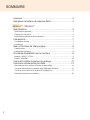 2
2
-
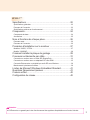 3
3
-
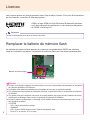 4
4
-
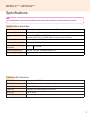 5
5
-
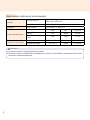 6
6
-
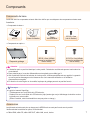 7
7
-
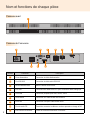 8
8
-
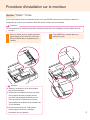 9
9
-
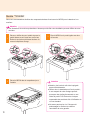 10
10
-
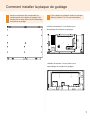 11
11
-
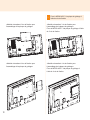 12
12
-
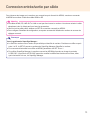 13
13
-
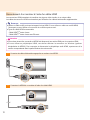 14
14
-
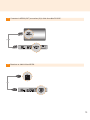 15
15
-
 16
16
-
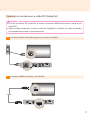 17
17
-
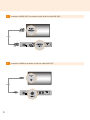 18
18
-
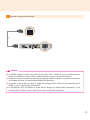 19
19
-
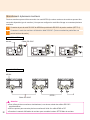 20
20
-
 21
21
-
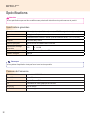 22
22
-
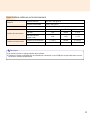 23
23
-
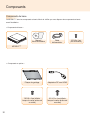 24
24
-
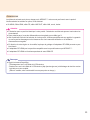 25
25
-
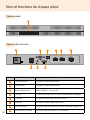 26
26
-
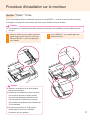 27
27
-
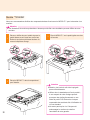 28
28
-
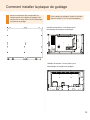 29
29
-
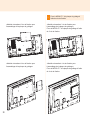 30
30
-
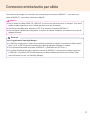 31
31
-
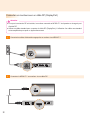 32
32
-
 33
33
-
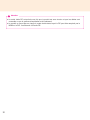 34
34
-
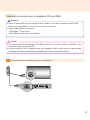 35
35
-
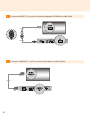 36
36
-
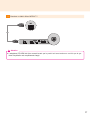 37
37
-
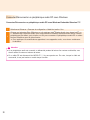 38
38
-
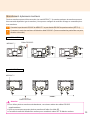 39
39
-
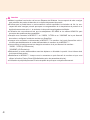 40
40
-
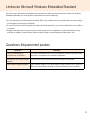 41
41
-
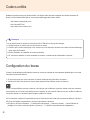 42
42
-
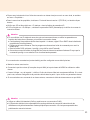 43
43
-
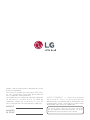 44
44
LG MP500-FJBAP Le manuel du propriétaire
- Taper
- Le manuel du propriétaire
- Ce manuel convient également à
Documents connexes
-
LG MP500-FJBCQ Mode d'emploi
-
LG MP500-BJBCP Guide d'installation rapide
-
LG KT-H00 Manuel utilisateur
-
LG 49SE3KB-B Le manuel du propriétaire
-
LG 65SE3KB-B Le manuel du propriétaire
-
LG 55SE3B Guide d'installation rapide
-
LG 86UH5C-B Le manuel du propriétaire
-
LG LG 86UM3C-B Le manuel du propriétaire
-
LG 86UH5C-B Le manuel du propriétaire